こんにちは、なそです。
我が家のパソコン、自作してからずっと気になっていたことがありました。
それが「パソコンをつけてもモニターの電源を入れなおさないと電源がつかない」ということです。
PCの電源オンと同時にモニターもつく、というのが私にとっては普通だと思っているので、今回はこれを改善しようと思いいろいろしらべていました。
私のPCはCPUにグラフィックが内蔵されていないので、グラフィックボードから出力しています。
なのでBIOS(マザーボードの設定を変更する初期画面)をちょっと確認してみました。
正直BIOS出力でモニター映らないことなんてあるの?普通に考えたらなさそうだけど、、、
もちろん、そんな設定項目ありませんでした。が。
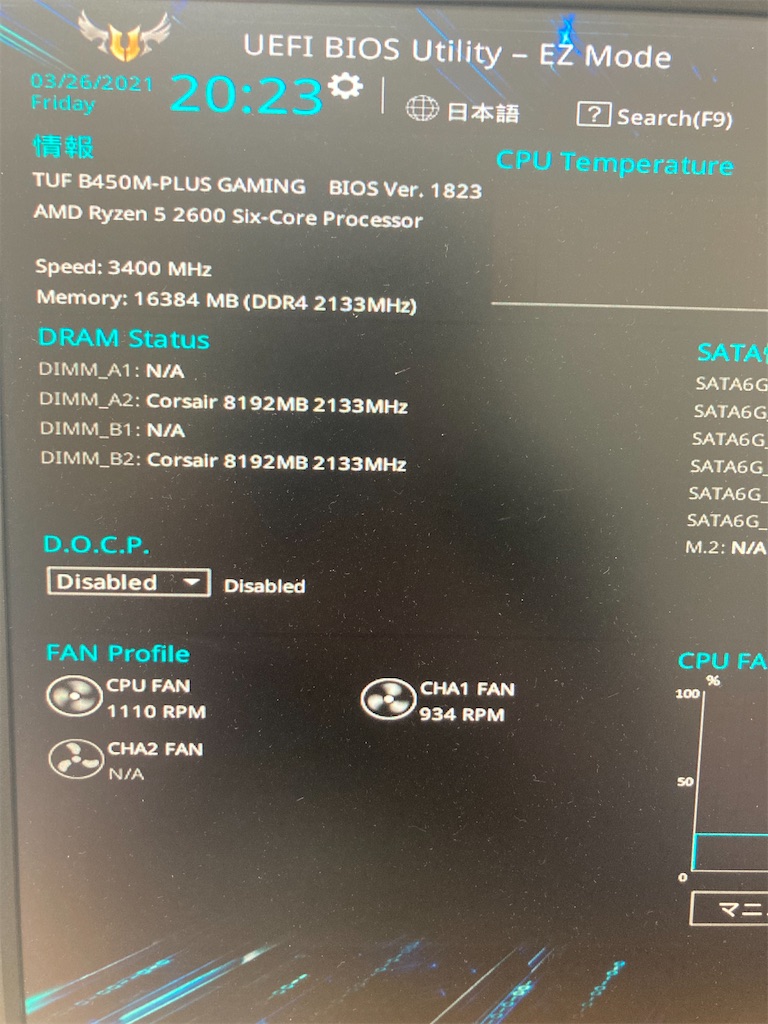
モニターとは全く関係ないですが、せっかくなので今回は自作PCのメモリーをスロット1に戻すついでに中をのぞいていこうの回です(ちなみにモニターはモニター側の設定変えたらできました←)

我が家のPCですが後ろのビス3点で外装が止まっています、このビスをとり外し、スライドすることでケースの外装が外れます

外せば中身が,
出てくると思ったらこんなにぎっしりしてた!?
私の自作PCはマイクロATXの小型キューブ型ケースに収めています。
このケースのデザインも質感もよく、拡張性が高いのに小型と、いいことづくめなのですが、小型でぎっしり載せれるため、メンテナンス性があまりよくないです、久しぶりにあけてみるとより一層感じますね、、、
とりあえず上の板金をはずしてみると、グラフィックボードとM.2SSDが見えてきました。

ファンが2個ついているのがグラフィックボード、真下にある銀のヒートシンクがついている物がM.2SSDになります。
次に開いて早々にある650W電源(大きくて黒いやつ)も取り外します、
私は面倒くさがりなので、取り外してコネクタは抜かずにDVDの上に置いてしまってます(非推奨ですがコネクタ抜いて取り外してしますと後々コネクタつけ忘れるのがいやなのでいつもこうです)

中心にあるAMDと書かれたファンがついているのがCPU、その横に2本刺さっているのがメモリーになります。
ここまであけて、なぜスロットが逆か判明しました。
CPUファンが180°逆についているのでAMDロゴが逆でCPUスロットにメモリさせません、、、
さしなおそうと試みるも、無理でした。

とりあえずメモリーをつけなおして組み立てていきます、他にとついている物も紹介しておきます。

3.5インチHDD、1TB
正直なところ、これだけ容量あればしばらく大丈夫です。
動画をたくさん保存する方などは厳しいと思いますが、今はまだまだ余裕があります。
ちなみにこのケースはSATA接続のHDDがたくさんつくようです。
3.5インチ収納スペースが3個2.5インチスペースが2?今パッと見る限りありますね。
DVDドライブもつけれてPCIEスロットもまだあります、小型ケースにこんな入れたら熱すごいことになりそうですが、ファン増設すれば大丈夫なのか、、、
とりあえず外装以外は組み立て、起動チェックしました。

周辺機器つないで電源オン(チェックだけならキーボードとモニターだけで大丈夫です)
起動したらDELキーを連打するとBIOS画面に入れます、あとは各デバイスが認識されていればOK、メモリも2本きちんとスロット2で認識されています。←
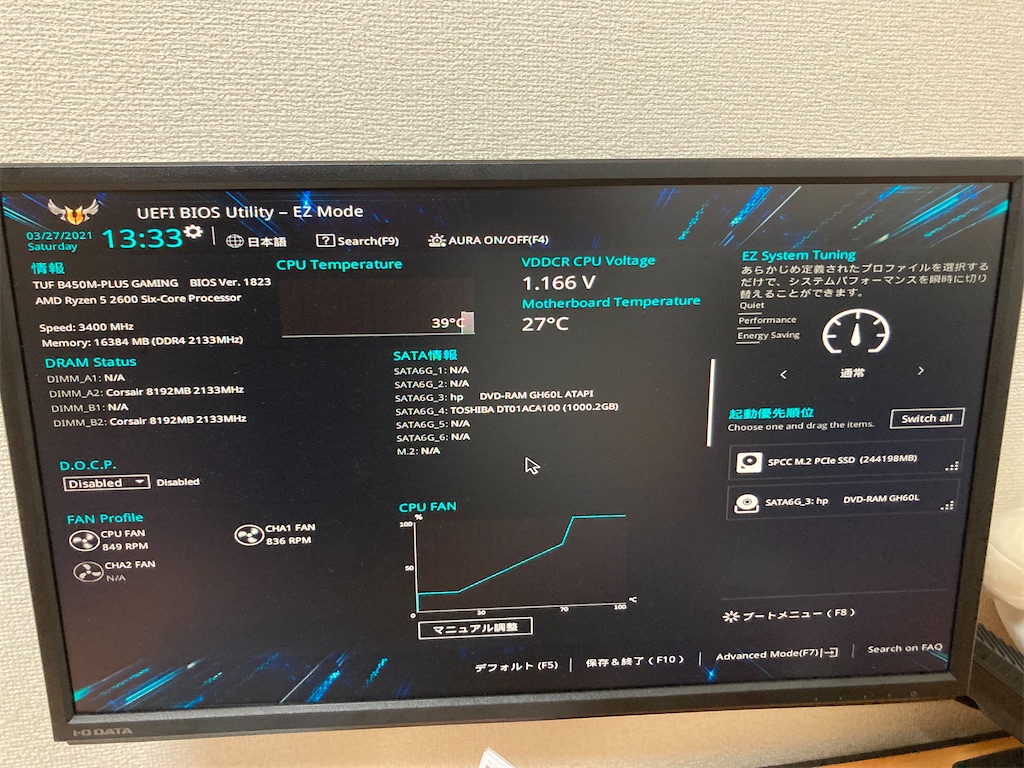
ここで注意点ですがBIOS画面に入る場合、「有線」接続のキーボードを使用してください。
それはUSBに接続する無線タイプはつながらないことがある。(もしくはつながらないのかな?試したことはありません)
Bluetoothはつながりません。
理由ですがBIOSはWindowsを立ち上げる前の段階にあるので、Windowsで操作するBluetoothや無線キーボードは使用できないためです、FILCOの有線無線キーボードは大丈夫でしたが設定切替のDIPスイッチによってはダメでした(詳しくは紹介記事を参照してくださいFnキーのDELは入力できませんでした)
余談ですが私はデスクトップPCのみ、有線LANでインターネット接続しています。
無線でもUSBレシーバー使用して接続できますが、速度が段違いなので有線にしています。
30メートルのフラットケーブルでリビングから引っ張っています、フラットケーブル取り回ししやすいのでおすすめ、写真のようにまとめるとかさばらないしきれいにまとまり、長さ調節がとても楽です。

本当はCPUファンつけなおし、するのが理想なのですが、外すとなると全ばらしになるのと、CPUファン外すならグリスが欲しいので今回はやりません。
せっかくグリス買いに行くのなら、CPUクーラーも交換してみようかと思っています。
今回はここまで、ざっくりPCの中がどうなっているかの紹介でした。
もし全ばらしするなら、組み立て方なんかも紹介できればと思っています。
こんなにド素人でも、PC組み立てられるんだぞ!ってところをみせますので次回もよろしくお願いします!